热门标签
当前位置: article > 正文
手把手教你使用idea搭建android环境_idea android sdk
作者:你好赵伟 | 2024-04-27 13:55:59
赞
踩
idea android sdk
1. 安装JDK

2、如图所示配置好JDK以后,再下载SDK
官网下载链接:Android SDK下载
如图所示:点击SDK Tools

注意要将解压后的压缩包放在没有中文的路径下,以后不管下载什么,最好养成这个习惯。
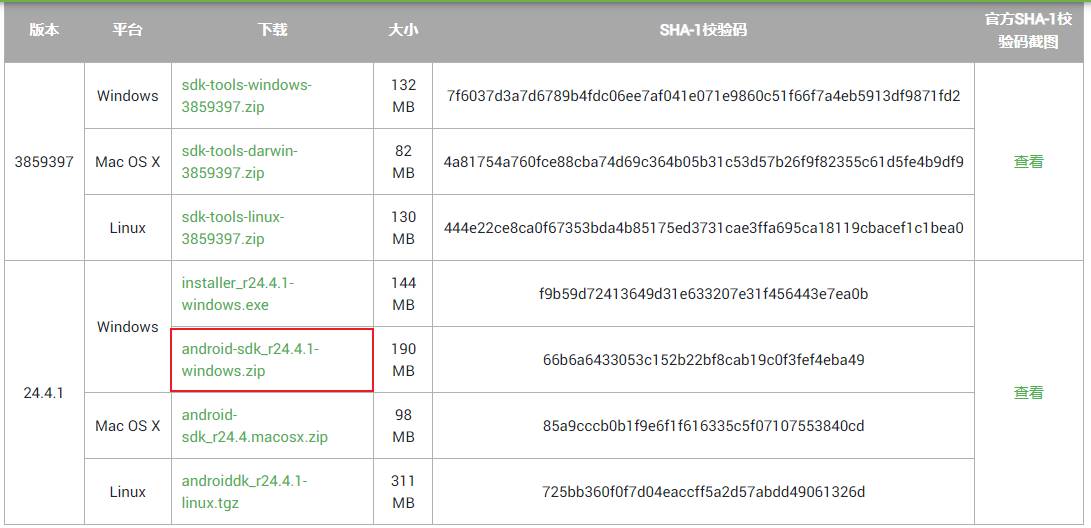
3. 配置SDK
打开file—project structure—SDKs,点+ ,选择add android SDK如下图:
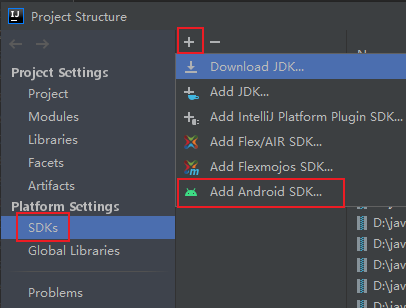
选择好自己设置的sdk路径,点击完成即可。
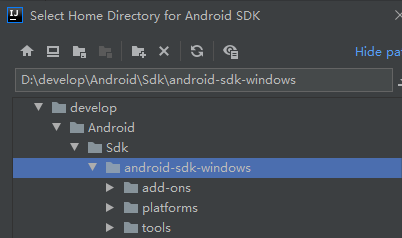
如果你之前么有设置过SDK的话,会跳出这样一个弹窗。
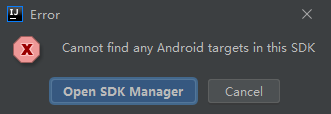
此时不要慌,点击Open SDK Manager,此时跳到这样一个画面,去设置我们本地的SDK路径。
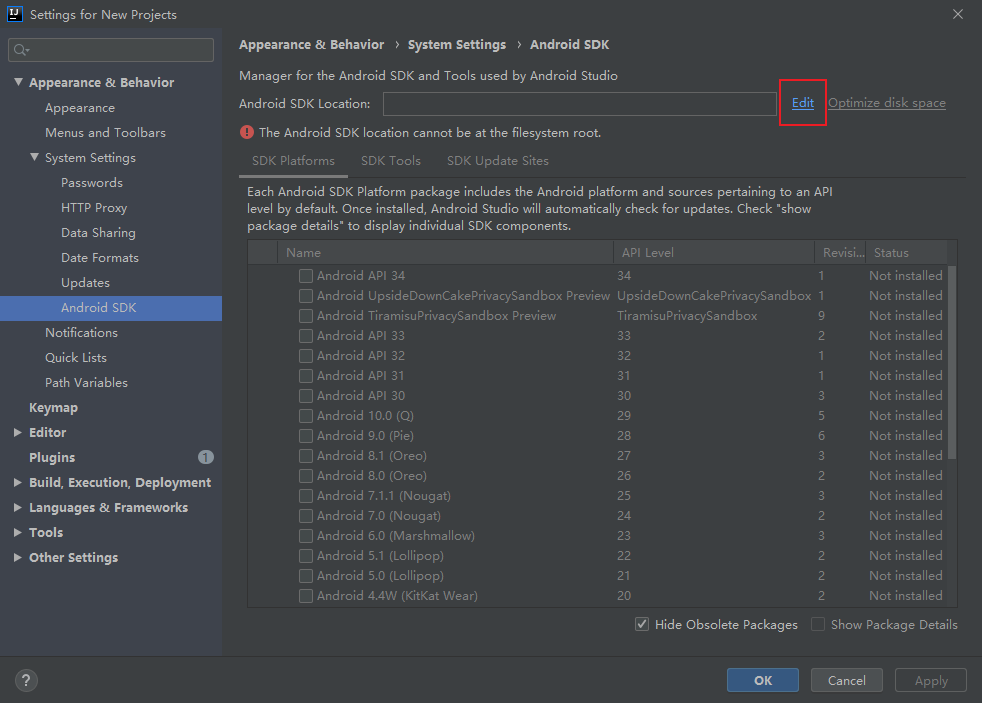
点击Edit会出现这个界面,找到自己的SDK的路径,然后一直点击Next,他会自动下载一些组件之类的东西,这里需要稍微等待一下。(如路径中含有中文,将不能继续往下走,必须换路径才行)

然后坐等下载完成即可。

等下载完成之后,再回到这里就可以正常添加了。

4. 新建项目
在配置完成SDK之后,我们可以新建一个项目,选择新建Android项目,
Phone and Tablet就是手机和平板,选择空项目。
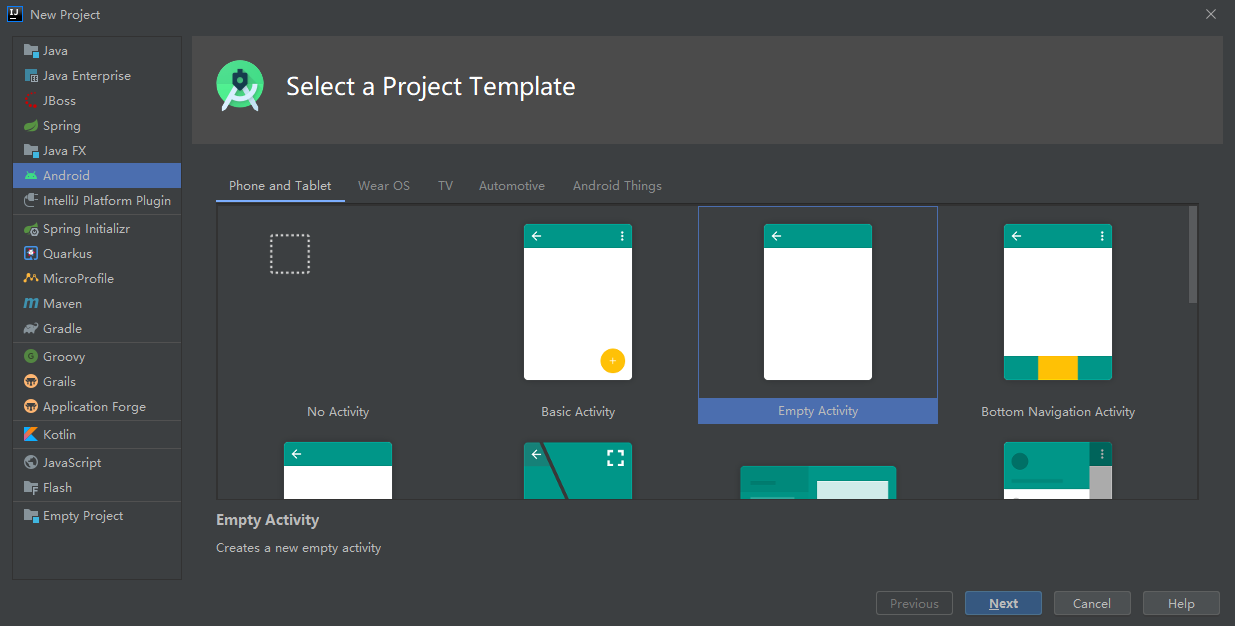
记得选择Java语言。
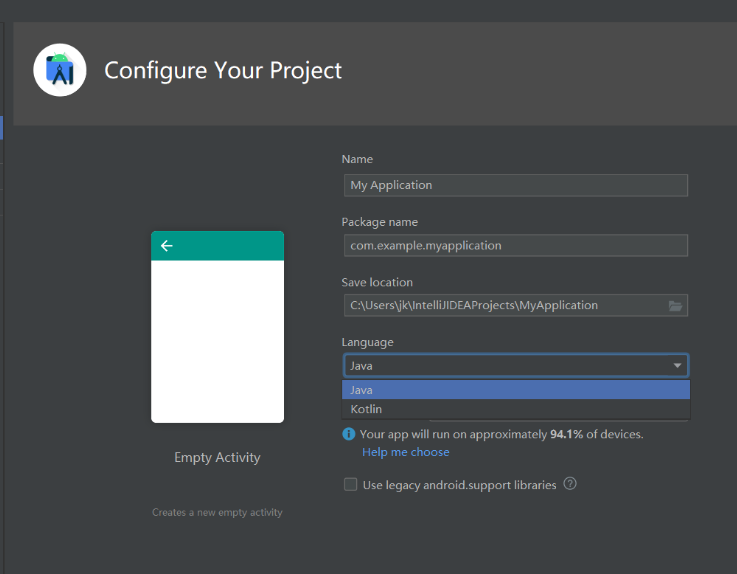
这样Android环境就算是配置好啦。
声明:本文内容由网友自发贡献,不代表【wpsshop博客】立场,版权归原作者所有,本站不承担相应法律责任。如您发现有侵权的内容,请联系我们。转载请注明出处:https://www.wpsshop.cn/w/你好赵伟/article/detail/497062
推荐阅读
相关标签



